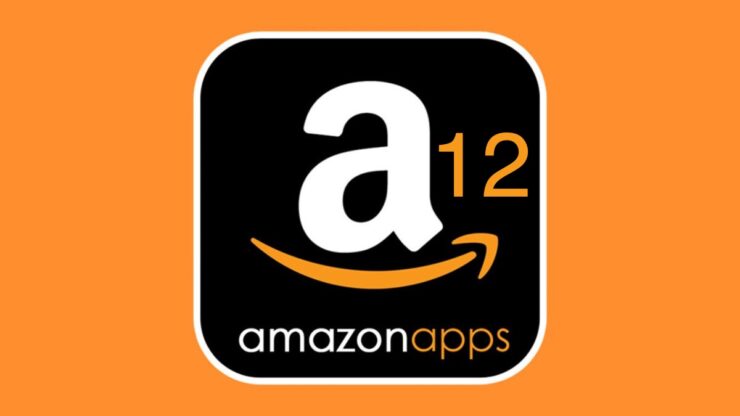
亚马逊应用商店是 Google Play 商店的最佳替代品之一。您可以使用该平台免费下载您喜欢的游戏和应用程序。但随着最新的 Android 更新 Android 12,许多用户开始面临应用程序崩溃或无法工作的问题。那么,有没有办法解决亚马逊应用商店无法在 Android 12 上运行的问题?
值得庆幸的是,有,本指南就是关于这一点的。在这里,我们将讨论如何修复 Amazon App Store 无法解决 Android 12 问题。因此,无需任何进一步的 ADO,让我们直接进入主题。
如何修复亚马逊应用商店无法在 Android 12 上运行?
毫无疑问,亚马逊应用商店的受欢迎程度与 Google Play 商店相比是微不足道的;尽管如此,社会中有很大一部分人使用这个地方下载第三方应用程序。因此,如果您也是该组的一员,并且拥有一部搭载 Android 12 的智能手机,那么您一定遇到了应用程序崩溃的问题。
亚马逊最近分享了这一消息,据此他们已经解决了无法正常工作的问题。但是,如果您仍然在为这个问题苦苦挣扎,那么您可以尝试以下方法。
方法一:清除亚马逊应用商店缓存和数据
清除任何应用程序(包括亚马逊应用商店)崩溃或无法运行问题的最佳方法是清除其缓存数据。因此,您需要按照以下步骤清除应用程序的缓存数据。
- 在您的 Android 上打开设置。
- 单击“应用程序管理”,然后选择“应用程序列表”选项。
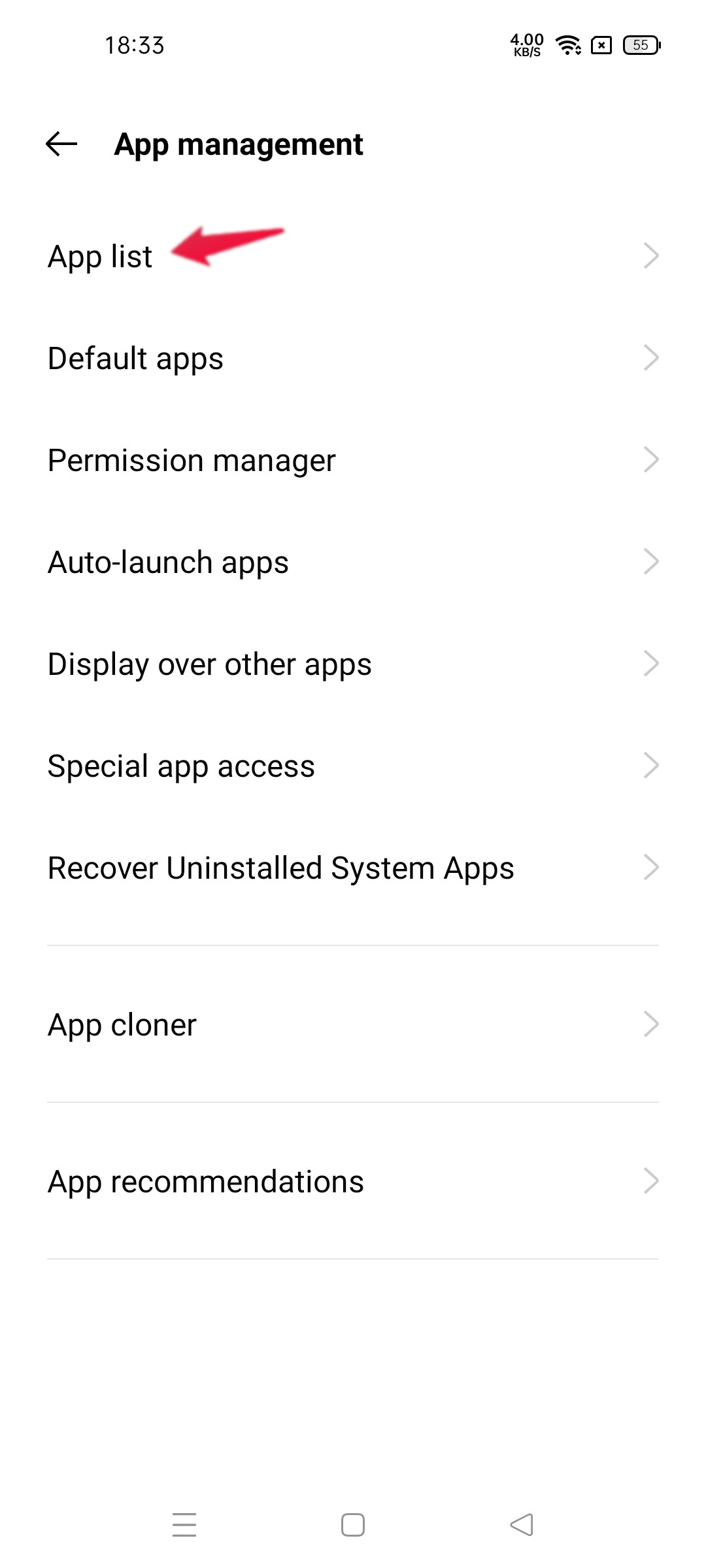
- 选择亚马逊应用商店。
- 单击“存储使用情况”。

- 点击“清除缓存”。

现在重新启动应用程序并检查不工作的问题是否已解决。如果是,请享受您的应用程序购物。但是,如果您仍然面临问题,您可以尝试清除应用程序数据。为此,请按照以下步骤操作。
- 单击“存储使用情况”。
- 现在,点击“清除数据”选项。

而已。检查问题是否已解决。
方法2:强制停止亚马逊应用商店
有时应用程序在您最后一次打开它时并没有完美关闭,因此,您将面临上述问题。为了解决这个问题,您必须从您的设备设置中强制停止亚马逊应用商店。为此,请按照以下步骤操作。
- 在您的 Android 上打开设置。
- 单击“应用程序管理”,然后选择“应用程序列表”选项。
- 选择亚马逊应用商店。
- 点击“强制停止”选项,然后再次单击强制停止以弹出确认框。
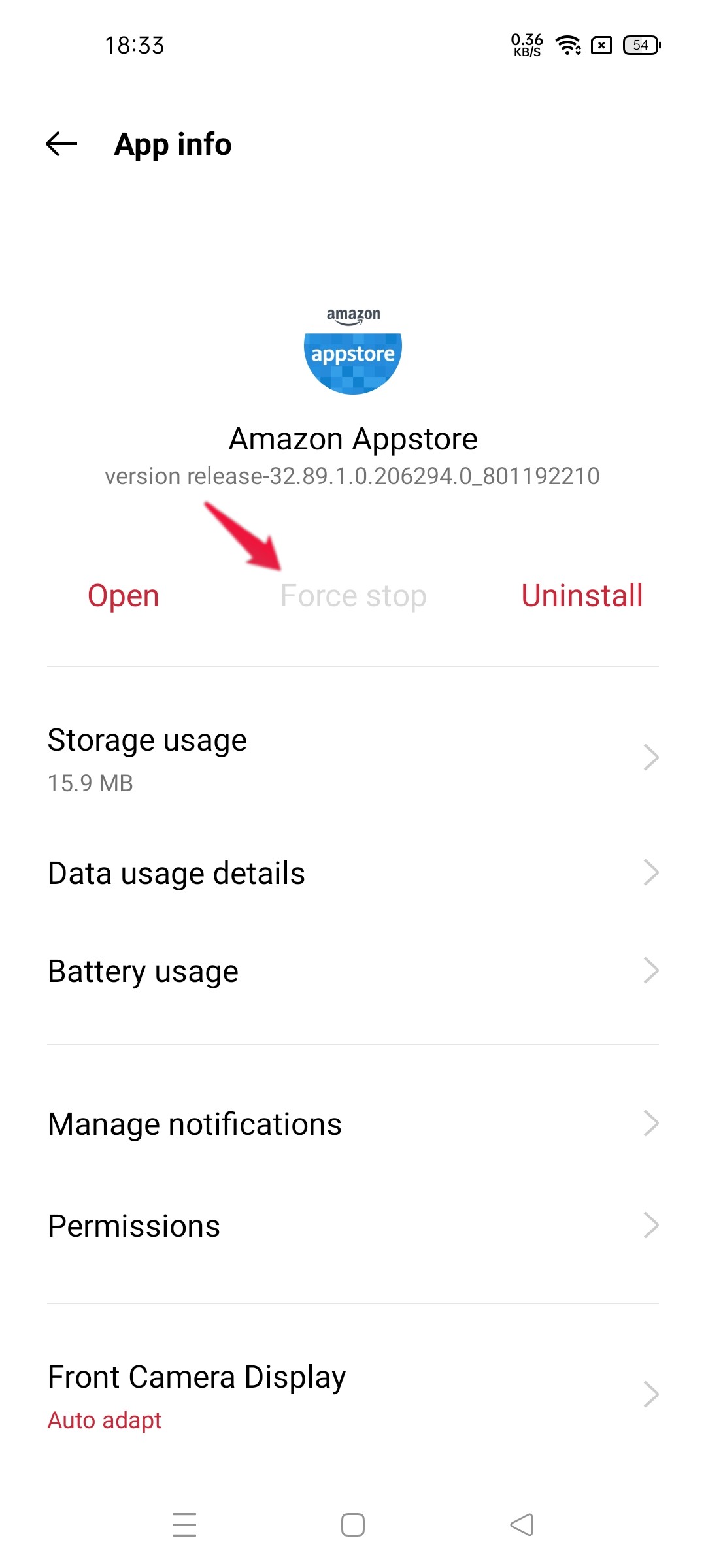
现在检查问题是否已解决。如果没有,请转到下一个方法。
方法3:下载最新的亚马逊应用商店版本
如前所述,亚马逊已经解决了其应用商店存在的所有问题。因此,如果您还没有更新亚马逊应用商店,那么您很可能会遇到上述问题。因此,为了摆脱这个问题,您必须下载最新版本的应用程序。为此,您需要遵循以下步骤。
注意:由于该应用程序在 Google Play 商店中不可用,您必须通过其官方网站下载其最新版本。
- 从您的设备重新安装 Amazon App Store。
- 现在访问应用程序的官方网站。这是它的直接链接。
- 下载并安装最新版本的应用程序。
安装过程完成后,重新启动应用程序并检查问题是否已解决。如果没有,请继续使用指南。
方法 4:检查操作系统更新
亚马逊应用商店无法在 Android 12 上运行可能是由于操作系统过时造成的。很有可能您还没有下载最新的 Android 12 软件补丁更新,因此您遇到了问题。因此,您需要按照以下步骤在 Android 12 智能手机上下载最新的软件更新。
- 导航到 Android 设备上的“设置”菜单。
- 单击“软件更新”选项。
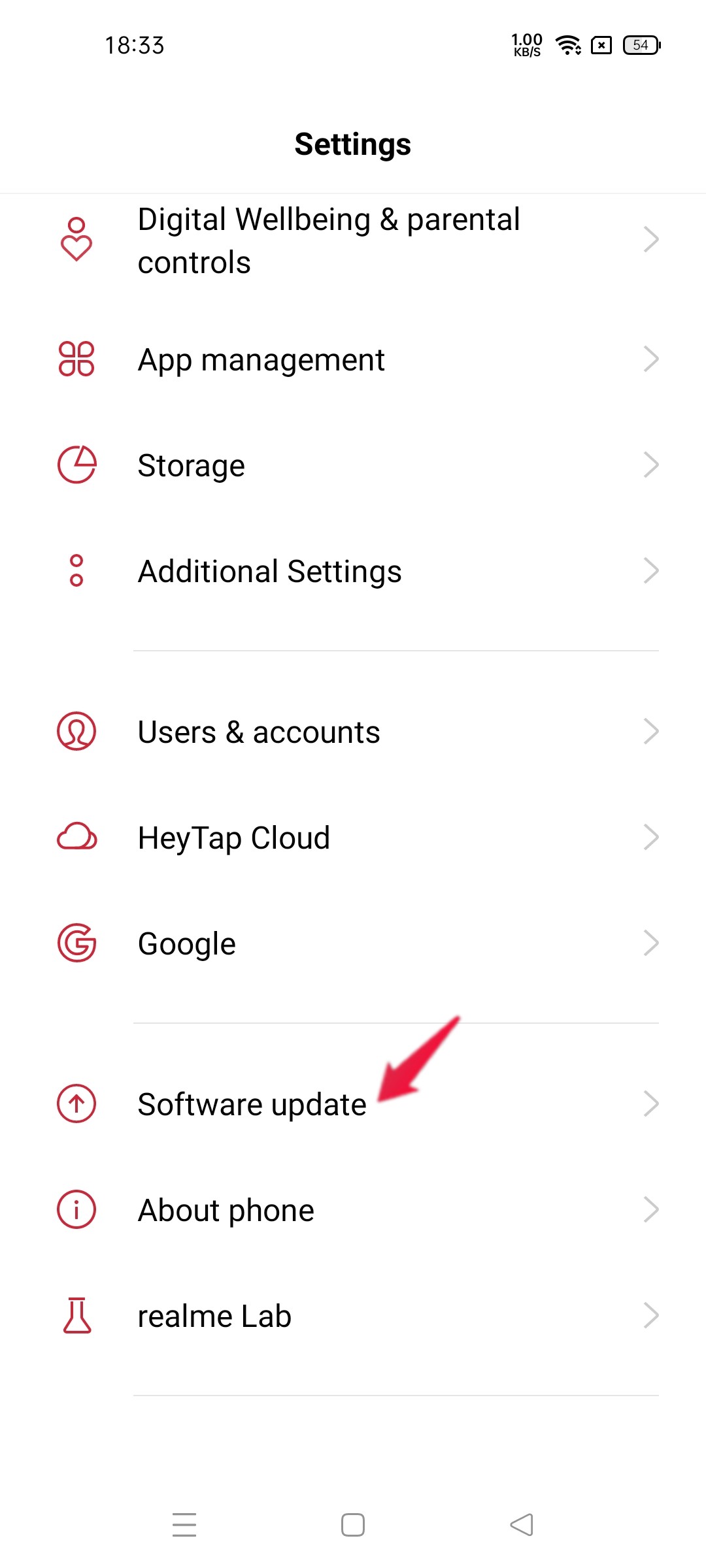
注意:不同制造商的过程可能会有所不同。因此,您可以进行谷歌搜索,如何在“设备名称”上下载最新的软件更新。
如果有任何可用的更新,请下载它以解决问题。
未经允许不得转载:表盘吧 » 如何修复 Amazon App Store 无法在 Android 12 上运行?


